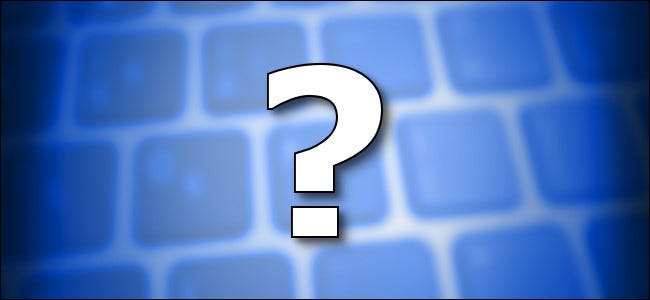
Kirjoitat kannettavaa tietokonetta ja yhtäkkiä jotkut näppäimet alkavat rekisteröidä numeroina ja symboleina kirjainten sijaan. Mitä tapahtuu? Todennäköisesti vastaus löytyy Num Lock -avaimestasi. Tästä syystä - ja kuinka korjata se.
Mikä on Num Lock?
Num Lock, lyhenne sanoista “numerolukko”, on PC-näppäimistöjen ominaisuus, joka on peräisin jo ensimmäinen IBM PC vuonna 1981. Säästääkseen tilaa näppäimistöllä IBM päätti tehdä näppäimiä numeronäppäimistö tee kaksinkertainen tehtävä sekä numeronäppäiminä että kohdistinnäppäiminä. Tilojen vaihtamiseksi niiden välillä IBM esitteli Numerolukko avain.
Tässä on esimerkki tyypillisestä numeronäppäimistön sijainnista työpöydän näppäimistöllä.

Kun Num Lock on päällä, pöytätietokoneen numeronäppäimistö toimii kuten lisäämällä koneen näppäimistö, jossa on numeroita ja symboleja (kuten *, / ja +), jotka edustavat matemaattisia toimintoja. Kun Num Lock on kytketty pois päältä, näppäimistö rekisteröidään kohdistinnäppäimiksi (kuten nuoli ylös ja alas) ja joihinkin muokkausnäppäimiin (kuten Koti ja Lisää).
Mitä eroa on Num Lockilla kannettavalla tietokoneella?
Useimmissa kannettavissa tietokoneissa ei ole erillisiä numeronäppäimistöjä, joten Num Lock toimii niissä eri tavalla. Sen sijaan, että osoitinpainikkeet muutettaisiin numeroiksi, se muuntaa osan QWERTY-kirjaimista virtuaaliseksi numeronäppäimistöksi.
Tässä on esimerkki näppäimistöstä, jonka Acer on valmistanut Windows 10 -tietokoneelle. Kun painat Num Lock -näppäintä (näkyy tässä korostettuna punaisella suorakulmiossa), 15 näppäintä vaihtaa tilan simuloiduksi numeronäppäimistöksi. Kun työnnät niitä, ne rekisteröidään punaisena ympyränä korostettuna symbolina.

Kannettava tietokone näyttää todennäköisesti erilaiselta kuin tämä, mutta monet valmistajat käyttävät joitain muunnelmia näppäimistön oikealla puolella olevien näppäinten käytöstä numeronäppäimistönä Num Lockin kanssa.
Tämän seurauksena, jos lyöt Num Lock -näppäintä vahingossa kannettavalla tietokoneella, sinulla voi olla ongelma, joka näyttää tältä.
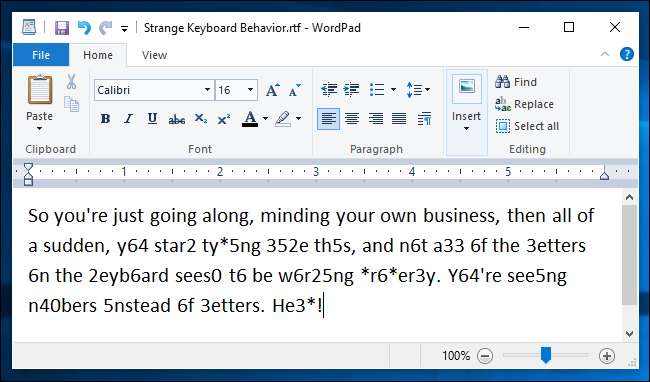
Tässä tapauksessa kirjoitat numeroita kirjainten sijaan, koska Num Lock -näppäin on päällä. Näin voit sammuttaa sen.
Kuinka sulkea Num Lock kannettavalla tietokoneella
Ensimmäinen vaihe Num Lockin poistamiseksi käytöstä on löytää Num Lock -näppäin kannettavan tietokoneen näppäimistöltä. Sen sijainti voi vaihdella suuresti kannettavien valmistajien mukaan, mutta se sijaitsee yleensä näppäimistön oikeassa yläkulmassa.
Etsi pieni avain, joka kertoo jonkin verran muunnelmia "Num Lock", "NumLk" tai jopa pienen lukkosymbolin, jonka sisällä on numero 1.
Esimerkiksi tässä on Num Lock -avaimen sijainti Acer-kannettavalla tietokoneella.

Tässä tapauksessa Num Lock -näppäin toimii myös F12-näppäimenä ja oletuksena on Num Lock.
Jotkut kannettavat tietokoneet saattavat edellyttää, että pidät painettuna toimintonäppäintä (yleisesti merkitty nimellä “Fn”) samalla kun painat Num Lock -näppäintä kytkeäksesi sen päälle tai pois päältä.
Joissakin kannettavan tietokoneen näppäimistöissä voi myös olla merkkivalo, joka osoittaa, onko Num Lock päällä vai ei. Esimerkiksi tässä YouTube-videossa näkyy Num Lock -näppäimen sijainti ja sen merkkivalo Sony VAIO -kannettavan näppäimistössä.
Kannettava tietokone vaihtelee. Jos sinulla on ongelmia Num Lock -avaimesi löytämisessä, yritä etsiä yhdistelmää valmistajan nimellä + "kannettava tietokone" + "numlock-näppäimen sijainti" on Google , ja saatat löytää verkkosivustoja, joissa on erityisiä ohjeita kannettavaan tietokoneeseesi. Esimerkiksi Googlen “lenovo-kannettavan numerolukonäppäimen sijainti” ja löydät tietoa Num Lock -näppäimestä useilta ThinkPad-kannettavilta tietokoneilta.
Tulevien Num Lock -onnettomuuksien ehkäisy
Nyt kun tiedät Num Lock -näppäimen, voit sammuttaa sen helposti, jos huomaat vahingossa kirjoittavan numeroita uudelleen. Jos haluat saada äänimerkin, kun painat Num Lock -näppäintä, tee tietokoneesi tämän oppaan avulla toista ääni kirjoittaessasi Num Lock -näppäintä , joten tiedät, painoitko sitä vahingossa. Siellä on myös tapa näet ilmoituksen tehtäväpalkista, jos otat Num Lockin käyttöön .
Onnea ja onnellista kirjoittamista!







